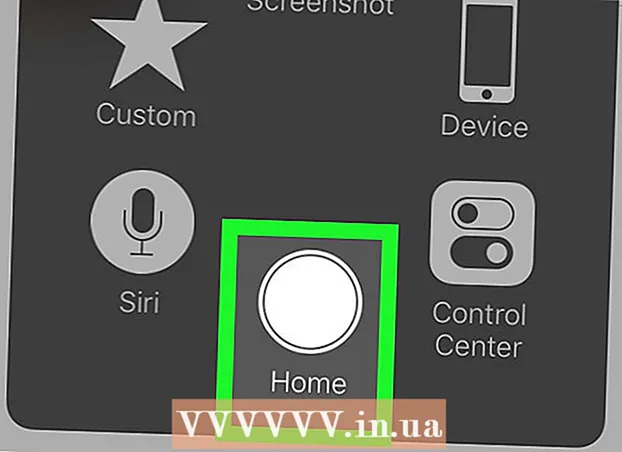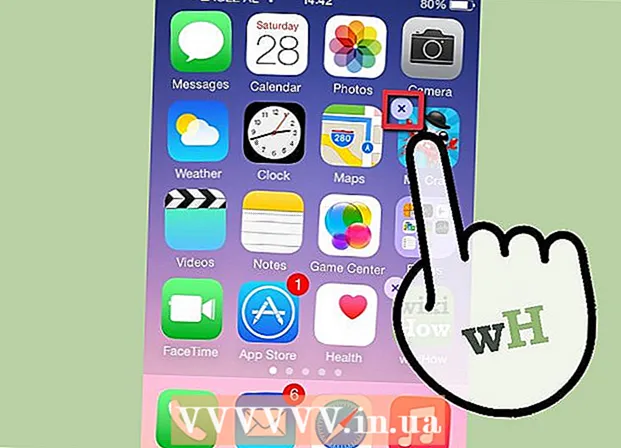Հեղինակ:
John Stephens
Ստեղծման Ամսաթիվը:
24 Հունվար 2021
Թարմացման Ամսաթիվը:
1 Հուլիս 2024

Բովանդակություն
Այս wikiHow- ը ձեզ սովորեցնում է, թե ինչպես վերականգնել iPhone- ի կրկնօրինակը `առանց ընթացիկ iOS- ի վերջին տարբերակին թարմացման:
Քայլեր
3-ի մեթոդը 1. Օգտագործեք վերականգնման ռեժիմ (iPhone 7)
Միացրեք iPhone- ը համակարգչին: Միացրեք USB մալուխի վերջը ձեր համակարգչի USB պորտին, ապա լիցքավորիչի վերջը միացրեք հեռախոսի ներքևում գտնվող iPhone լիցքավորման պորտին:

Բացեք iTunes- ը: Սպիտակ հավելվածն ունի բազմագույն երաժշտական նոտաներ:- Եթե iTunes- ի հետ միացված եք ավտոմատ համաժամացումը, ապա ծրագիրը բացվում է հենց ձեր հեռախոսը միացնելուն պես:
- Եթե iTunes- ը արդեն բաց էր iPhone- ին միանալու ժամանակ, անջատեք և նորից միացրեք այն:

Կտտացրեք iPhone- ի տեսք ունեցող սարքի պատկերակին iTunes պատուհանի վերին ձախ մասում:
Սեղմել Պահուստավորեք հիմա (Կրկնօրինակեք հիմա): Այս տարբերակը գտնվում է «Կրկնօրնկ պահոցներ» բաժնի «Ձեռքով կրկնօրինակում և վերականգնում» խորագրի ներքո:
- Սա կտեւի մի քանի րոպե:

Անջատեք iPhone- ը: Հեռախոսի աջ կողմում պահեք Կողպելու կոճակը, ապա սահեցրեք անջատիչը սահեցրեք ՝ անջատվելու համար (սահեցրեք ՝ անջատելու համար) էկրանի վերևում ՝ աջ:
3 վայրկյան պահեք Կողպելու կոճակը: Երրորդ վայրկյանին դեռ մի թողեք Կողպելու կոճակը:
Սկսեք սեղմել ձայնի իջեցման կոճակը: Հաջորդ 10 վայրկյաններին պետք է պահեք ձայնի իջեցման կոճակը և Home կոճակը:
- Կողպման կոճակը պետք է պահվի ընթացքի 13 վայրկյանում:
13-րդ վայրկյանի վերջում թողարկեք Կողպելու կոճակը: Ձայնի իջեցման կոճակն անփոփոխ պահեք այնքան ժամանակ, մինչեւ iTunes- ում հայտնվող պատուհանը ասի, որ վերականգնման ռեժիմում գտնվող սարքը ճանաչվել է:
Սեղմել Վերականգնել iPhone- ը (Վերականգնել iPhone- ը) համակարգչում: Նախապատվությունների պատուհանը կհայտնվի ձեր համակարգչի iTunes էկրանին, որպեսզի կարողանաք ընտրել վերականգնման ամսաթիվը:
Կտտացրեք «iPhone- ի անուն» -ի կողքին: Այս տարբերակը կհայտնվի ելնող պատուհանում: Որոշ վերջերս պահուստավորված պահուստներ (ներառյալ ձեր ստեղծածը) կհայտնվեն բացվող ընտրացանկում:
Կտտացրեք պահուստավորմանը, ապա կտտացրեք Վերականգնել (Վերականգնել): iPhone- ը կվերականգնվի ՝ առանց թարմացնելու վերջին iOS տարբերակը: գովազդ
3-ի մեթոդը 2. Օգտագործեք վերականգնման ռեժիմ (iPhone 6S և ավելի վաղ)
Միացրեք iPhone- ը համակարգչին: Միացրեք USB մալուխի վերջը ձեր համակարգչի USB պորտին, ապա լիցքավորիչի վերջը միացրեք հեռախոսի ներքևում գտնվող iPhone լիցքավորման պորտին:
Բացեք iTunes- ը: Սպիտակ հավելվածն ունի բազմագույն երաժշտական նոտաներ:
- Եթե iTunes- ի հետ միացված եք ավտոմատ համաժամացումը, ապա ծրագիրը բացվում է հենց ձեր հեռախոսը միացնելուն պես:
- Եթե iTunes- ը արդեն բաց էր iPhone- ին միանալու ժամանակ, անջատեք և նորից միացրեք այն:
Կտտացրեք iPhone- ի տեսք ունեցող սարքի պատկերակին iTunes պատուհանի վերին ձախ մասում:
Սեղմել Պահուստավորեք հիմա. Այս տարբերակը գտնվում է «Կրկնօրնկ պահոցներ» բաժնի տակ գտնվող «Ձեռքով պահուստավորում և վերականգնում» խորագրի ներքո:
- Սա կտեւի մի քանի րոպե:
Անջատեք iPhone- ը iTunes- ից: Մոտ մեկ րոպեից կվերականգնվեք, այնպես որ մի անջատեք iTunes- ը:
Անջատեք iPhone- ը: Հեռախոսի աջ կողմում (iPhone 6 կամ ավելի ուշ) կամ հեռախոսի շասսիի վերևում (iPhone 5S կամ ավելի վաղ) պահեք Կողպելու կոճակը, ապա սահեցրեք անջատիչը: սահեցրեք ՝ անջատվելու համար էկրանի վերևը ՝ աջ:
IPhone- ում պահեք Home ստեղնը: Կոճակը կլոր է և գտնվում է ձեր հեռախոսի էկրանի ներքևում: Հենց որ սկսեք պահել հիմնական բանալին, անցեք հաջորդ քայլին:
Միացրեք iPhone- ը կրկին համակարգչի մեջ: Դա արեք, մինչ պահում եք Home ստեղնը:
- Այս գործընթացը միշտ չէ, որ գործում է: Եթե Lock Screen էկրանը հայտնվի, դուք պետք է անջատեք ձեր հեռախոսը և կրկին փորձեք:
ITunes պատկերակը տեսնելուց հետո թողարկեք Home ստեղնը: ITunes- ի պատկերակը կհայտնվի iPhone- ի էկրանին `Apple- ի լոգոտիպից անմիջապես հետո: ITunes պատկերակի տակ կտեսնեք լիցքավորման մալուխի պատկերը:
Սեղմել Վերականգնել iPhone- ը համակարգչում. Նախապատվությունների պատուհանը կհայտնվի ձեր համակարգչի iTunes էկրանին, որպեսզի կարողանաք ընտրել վերականգնման ամսաթիվը:
Կտտացրեք «iPhone- ի անուն» -ի կողքին: Այս տարբերակը կհայտնվի ելնող պատուհանում: Որոշակի վերջին պահուստավորումներ (ներառյալ ձեր ստեղծածը) կհայտնվեն բացվող ընտրացանկում:
Կտտացրեք պահուստավորմանը, ապա կտտացրեք Վերականգնել. iPhone- ը կվերականգնվի ՝ առանց թարմացնելու վերջին iOS տարբերակը: գովազդ
3-ի մեթոդը 3. Օգտագործեք Cydia- ն jailbroken iPhone- ում
Կարևոր տվյալների պահուստավորում: Համոզվեք, որ ձեր կարևոր ֆայլերը պահուստավորված են, քանի որ այս գործընթացը կջնջի ձեր iPhone- ի ամբողջ բովանդակությունը (պահեք միայն jailbreak- ի տարբերակը և iOS օպերացիոն համակարգը):
- Մենք չենք կարող օգտագործել iTunes- ի կրկնօրինակը, քանի որ վերականգնումը կհեռացնի jailbreak- ի տարբերակը:
Բացեք Cydia- ն բանտարկված iPhone- ով: Եթե ձեր iPhone- ն արդեն կոտրված է, ապա առաջին ճանապարհով անցնելը հեռախոսի ընկնում է կրկնվող գործընթացի մեջ:
Սեղմել Աղբյուրները (Աղբյուր): Beուցադրվում են Cydia- ի փաթեթները պարունակող պահոցները:
Սեղմել Խմբագրել (Խմբագրել) ապա կտտացնել Ավելացնել (Ավելին): Սա ձեզ հնարավորություն կտա ներմուծել նոր պահոց:
Մուտքագրեք նոր Cydia պահեստի հասցեն: Մուտքագրեք հետևյալ URL- ը URL- ի տվյալների դաշտում, որը հայտնվում է այն սեղմելուց հետո Ավելացնել:
- .
Սեղմել Ավելացնել աղբյուր (Ավելացնել աղբյուր): Ձեր ներմուծած պահոցը կավելացվի Cydia- ի աղբյուրների ցուցակում:
Որոնեք «iLEX RAT» հիմնաբառի մասին Cydia- ում: Կհայտնվեն որոնման բազմակի արդյունքներ:
Կտտացրեք ընտրանքին iLEX R.A.T.. Համոզվեք, որ ճիշտ եք ընտրել:
Սեղմել Տեղադրեք (Կարգավորումներ), ապա սեղմել Հաստատել (Հաստատեք): ILEX R.A.T. փաթեթ: կսկսի տեղադրել:
Բացեք ծրագիրը iLEX R.A.T. գտնվում է Հիմնական էկրանին: Appրագիրը ունի մկնիկի պատկերակ դեղին ֆոնի վրա: Մի շարք տարբեր ընտրանքներ կհայտնվեն:
Սեղմել iLEX ՎԵՐԱԿԱՆԳՆԵԼ (Վերականգնել iLEX- ը) այնուհետև կտտացրեք Հաստատել. Պատվերով վերականգնումը կսկսվի: Բոլոր տվյալները կջնջվեն, և որոնվածը կվերականգնվի: Վերականգնման այս մեթոդով դուք չեք կորցնի jailbreak- ի տարբերակը և ձեզ հարկադրված չի լինի տեղադրել վերջին iOS տարբերակը: գովազդ